Microsoft Project è un potente strumento per la gestione di progetti che ti aiuta a pianificare ed monitorare i progetti in modo efficace. Tuttavia, prima di iniziare a pianificare un nuovo progetto, è importante avere una visione generale dell'interfaccia utente. L'interfaccia utente di Microsoft Project può sembrare un po' travolgente all'inizio, ma offre numerose funzionalità che ti aiuteranno nella gestione dei tuoi progetti. In questa guida scoprirai tutto ciò che c'è da sapere sull'interfaccia utente, sui suoi elementi e su come sfruttarla al meglio.
Principali conclusioni
- L'interfaccia utente di Microsoft Project è simile a quella di altri prodotti Microsoft Office.
- Ci sono diverse schede e elementi che ti aiutano a gestire i progetti creati.
- Funzioni speciali come la timeline e il diagramma di Gantt sono componenti essenziali per la gestione dei progetti.
Panoramica dell'interfaccia utente
Il primo passo per familiarizzare con Microsoft Project è avviare il software. Puoi accedere a Microsoft Project tramite il menu Start del tuo computer o utilizzare la versione web. Una volta aperta l'applicazione, compare la finestra principale.
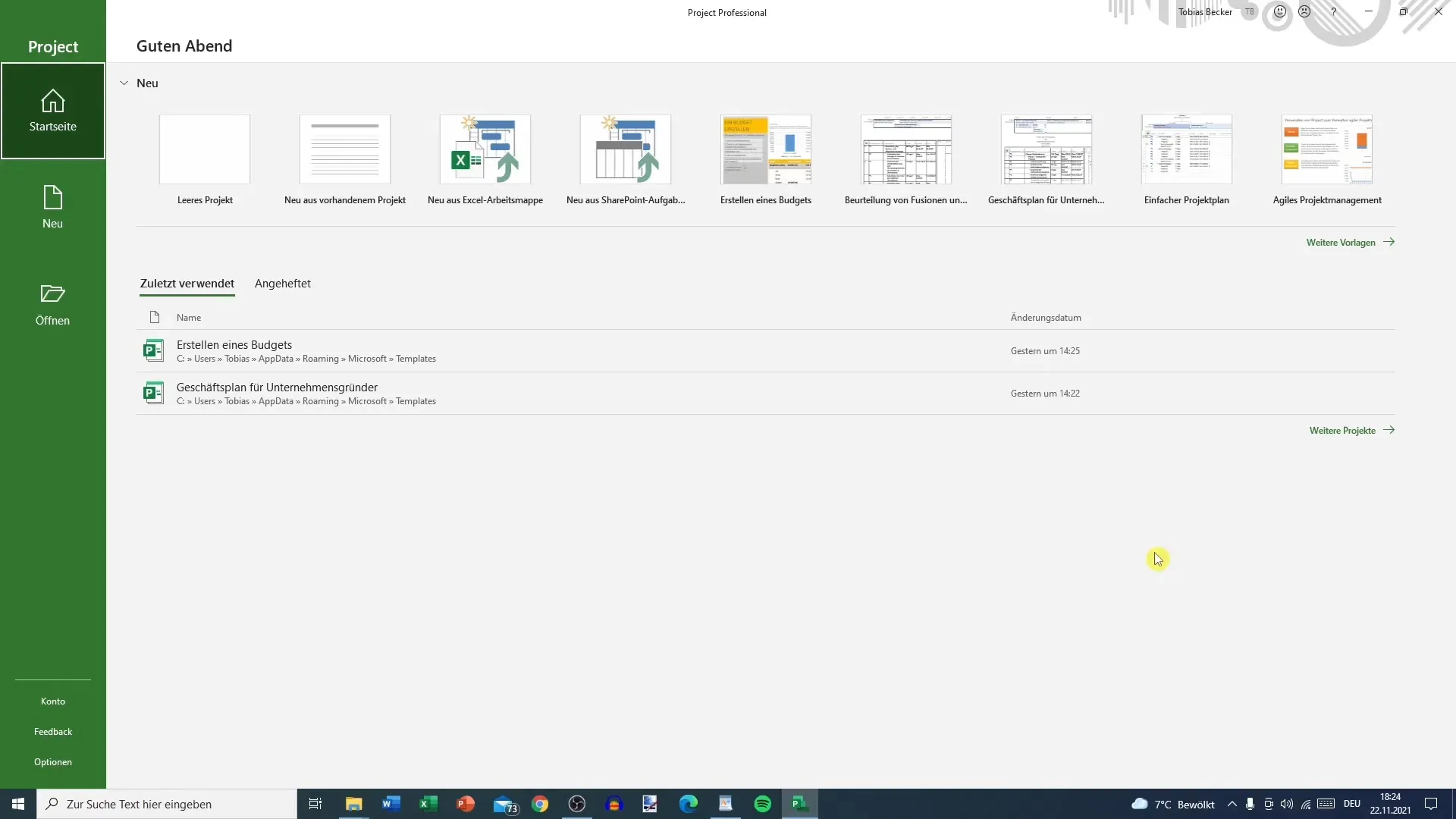
Se hai già utilizzato altri prodotti Office come Word o Excel, noterai che il layout è simile. Sul lato sinistro trovi la schermata iniziale con opzioni come "Nuovo progetto" e "Apri". Qui puoi caricare progetti esistenti, creare nuovi progetti o gestire il tuo account Microsoft.
In fondo troverai la possibilità di inviare feedback, che è particolarmente importante per migliorare continuamente il software. Troverai anche le opzioni di base qui, che esamineremo più nel dettaglio in un video successivo.
Il menu principale e le schede
Nell'interfaccia utente puoi trovare diverse schede nella parte superiore, tra cui "Attività", "Risorse", "Report" e "Vista Progetto". Questa barra degli strumenti è essenziale per la navigazione all'interno del software. È consigliabile familiarizzare con queste schede poiché molte delle tue future attività verranno eseguite tramite queste schede.
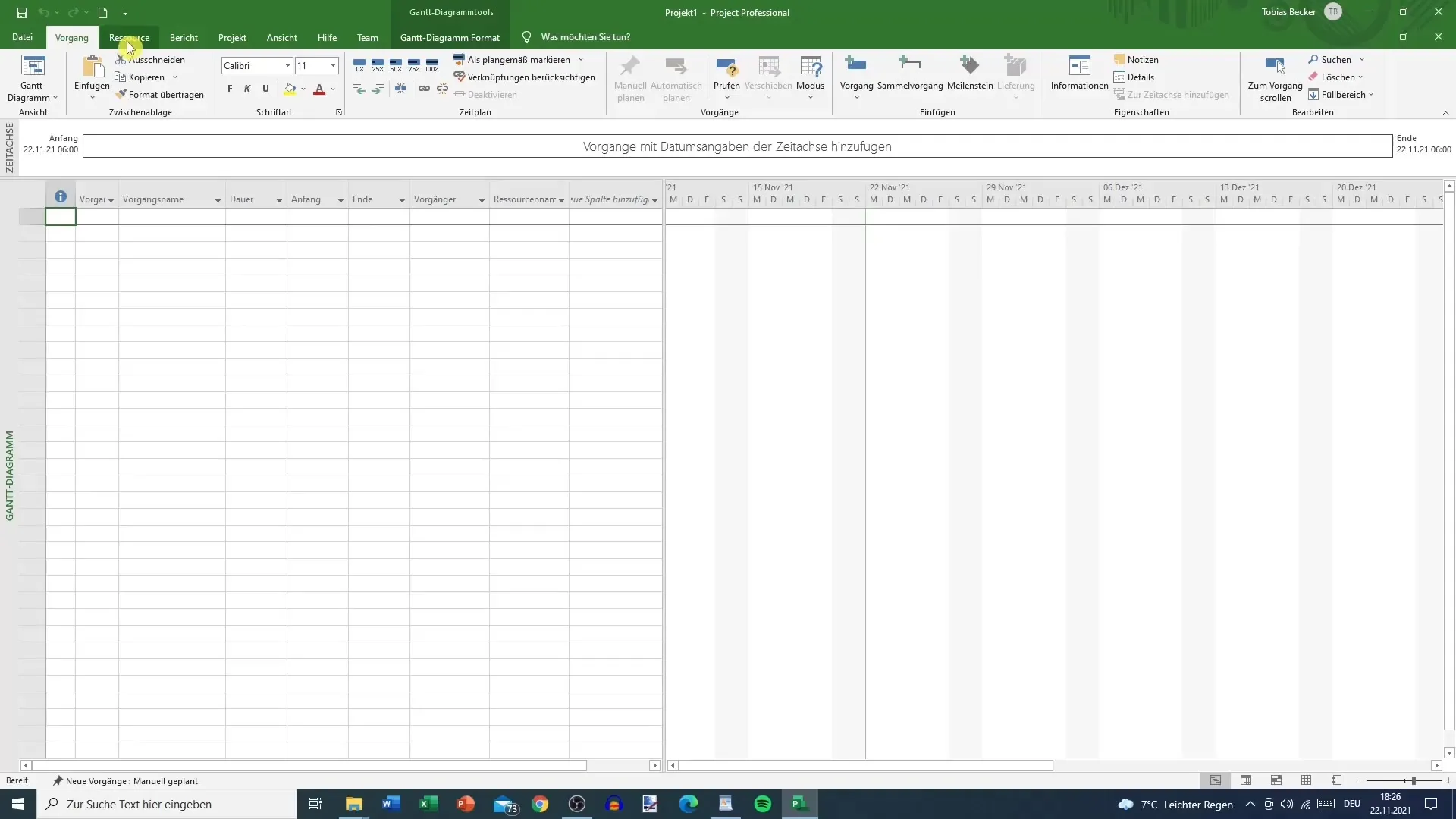
La visualizzazione predefinita mostra la scheda "Attività". Qui puoi aggiungere nuovi compiti, stabilire la durata e inserire ulteriori dettagli relativi ai compiti. Questo sistema basato su schede garantisce una navigazione rapida alle funzioni necessarie.
Lavorare con la timeline e il diagramma di Gantt
Un elemento estremamente utile in Microsoft Project è la timeline. Si trova nella parte inferiore della finestra. Con il mouse puoi regolare le dimensioni della timeline cliccando sulla barra di separazione tra l'elenco attività e la timeline. Tenendo premuto il pulsante sinistro del mouse e trascinando, puoi spostare la visualizzazione verso l'alto o il basso.
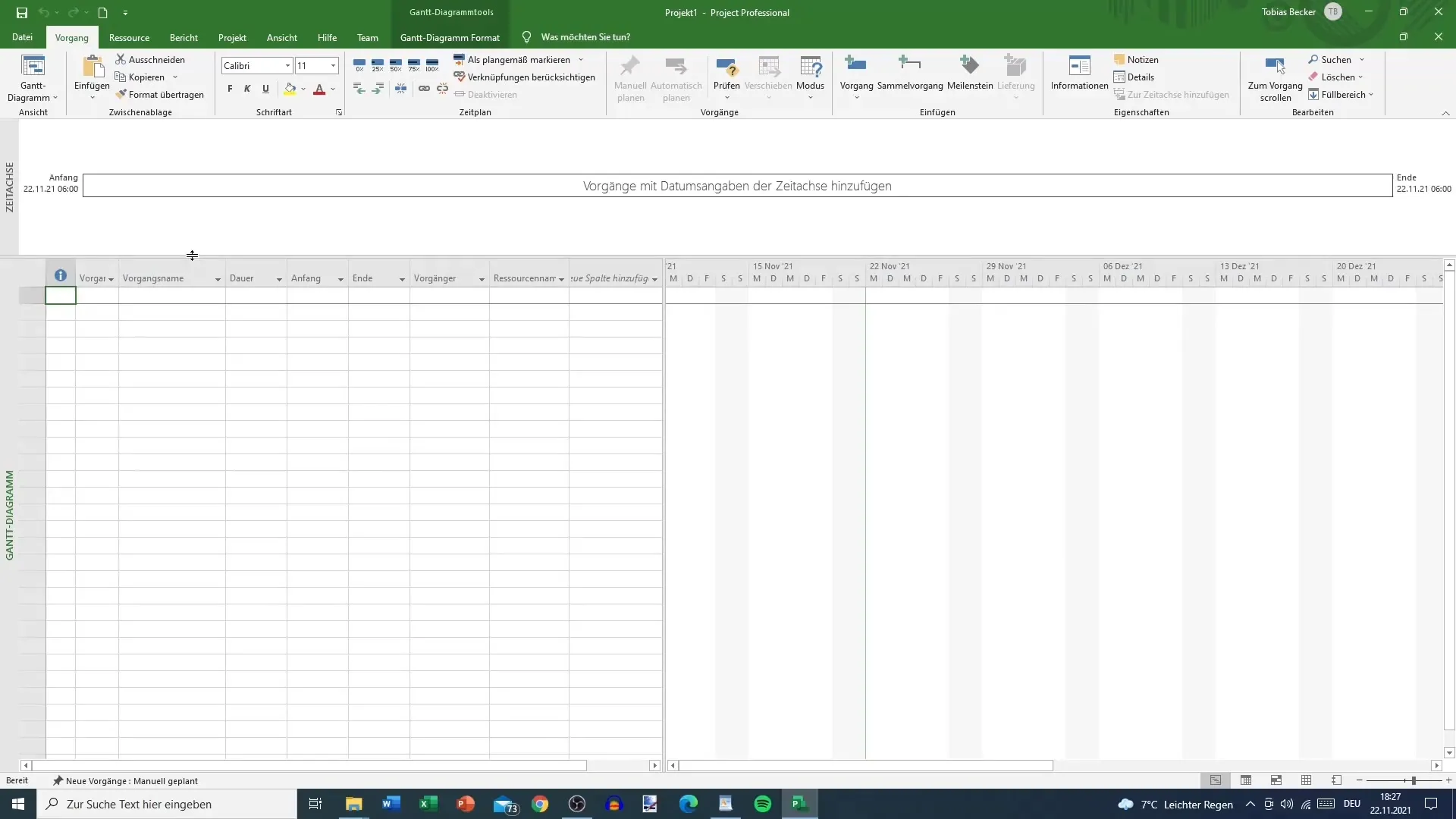
La timeline fornisce una panoramica visuale delle fasi del tuo progetto e della loro durata. Un elemento particolarmente importante è il diagramma di Gantt, che offre una rappresentazione grafica del piano del progetto. È importante lavorare con questi strumenti per monitorare il progresso del progetto.
Altre funzioni utili
Oltre alla timeline e al diagramma di Gantt, puoi attivare la barra delle viste, che offre un'altra modalità per passare tra le diverse visualizzazioni. La barra delle viste è particolarmente utile per navigare rapidamente tra la timeline, il diagramma di rete o il diagramma di Gantt.
Puoi anche personalizzare il layout del diagramma di Gantt scegliendo diversi colori e stili per visualizzare meglio i tuoi dati.
Conclusione: Iniziare con Microsoft Project
Ora hai una solida comprensione dell'interfaccia utente di Microsoft Project. Dovresti essere in grado di avviare un nuovo progetto, utilizzare le funzioni di base e navigare all'interno del software. Nel prossimo passo imposteremo le impostazioni di base e inizieremo con un piccolo progetto di test.
Riepilogo
Hai ottenuto una panoramica dei principali aspetti dell'interfaccia utente di Microsoft Project. Abbiamo esaminato la struttura del software, scoperto le sue funzioni principali e ci siamo familiarizzati con gli strumenti utili. Sei pronto per pianificare i tuoi progetti in modo efficiente.
Domande frequenti
Cos'è Microsoft Project?Microsoft Project è un software per la pianificazione, il monitoraggio e la gestione dei progetti.
Come apro un nuovo progetto?Puoi creare un nuovo progetto dalla schermata iniziale alla sinistra della finestra.
Dove trovo il diagramma di Gantt?Il diagramma di Gantt viene visualizzato nella finestra a destra, in base alle attività che hai definito.
Posso personalizzare la visualizzazione?Sì, puoi personalizzare gli schemi di colori e i layout dell'asse temporale e del diagramma di Gantt.
Come invio un feedback sul software?Puoi inviare un feedback tramite l'opzione apposita nell'interfaccia utente in basso alla finestra.


